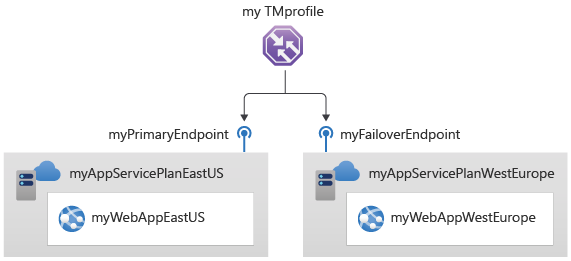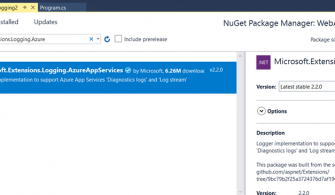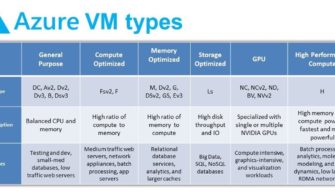0’dan 100’e Azure Traffic Manager Kurulumu. Danışmanlık verdiğim bir müşterim Azure üzerinde bir uygulama dağıtırken daha fazla erişilebilirlik ve uygulama sunucusunda bir sorun olduğunda uygulamaya erişimin kesilmemesini istedi. Ben de dedim ki bu bir makale konusu😊.
Neden Azure Traffic Manager
Öncelikle nedir Azure Traffic Manager ve neden kullanmalıyız biraz bunlara değinmek istiyorum. Servis aslında çok kolay bir şekilde bize yüksek erişilebilirlik sağlıyor.
Azure Traffic Manager Azure Web uygulamalarınız için yüksek erişilebilirlik sağlayan bir Azure özelliğidir.Yayınlamış olduğunuz uygulamanızı birden fazla Azure Region’da tutabilirsiniz. Azure Traffic Manager sayesinde eklediğiniz App servislerden herhangi birinde bir problem olduğu zaman önceliklendirdiğiniz Azure DataCenter bölgesinden hizmetinizin devam etmesini sağlıyor.
Bu sayede kesintisiz erişim sağlamış oluyorsunuz, fakat tabi ekstra kaynak için bütçeniz olması da gerekiyor. Çünkü yüksek erişilebilirlik sağlamak için yukarıda da bahsettiğim gibi uygulama sunucunuzu minimum 2 tane daha açmanız gerekmektedir.
Bir hatırlatma da uygulama erişim hızı ile ilgili yapmak istiyorum. Eğer bölgeye özel bir uygulama geliştirdiyseniz o bölgede ki App Service’niz kapandığında başka bir bölgeden erişime geçileceği için CDN vb. bir çözüm kullanmazsanız uygulama erişim hızlarınızda bir gerileme olabilir.
Ama genelde bu tarz çözümler bir sorun olduğunda devreye girdiğinden sizler sorunu kısa sürede çözeceğiniz için çok büyük bir problem olacağını sanmıyorum.
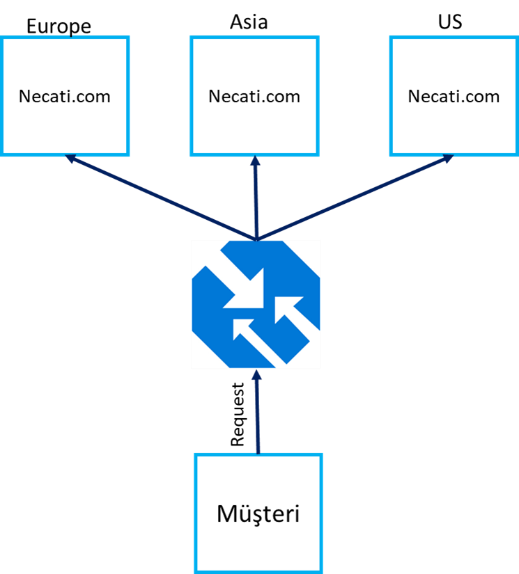
Resim-1
Yukarıda sizler için basit bir halini çizmeye çalıştım. Gelen istekleri belirlediğiniz kuralları göre dağıtan bir yapı gibi düşünebilirsiniz. Traffic Manager’in kullanabileceğiniz birden fazla özelliği var. Yine bu şablon üzerinden elimden geldiğince anlatmaya çalışacağım.
Azure Traffic Manager Mode’ları Nelerdir?
Performance Mode:
Uygulamanıza kullanıcılardan gelen istekler doğrultusunda onlara en yakın bölgedeki tanımlamış olduğunuz uygulama sunucusuna yönlendirerek, müşterilerinizin uygulamanıza erişim hızını arttırmış olacaksınız.
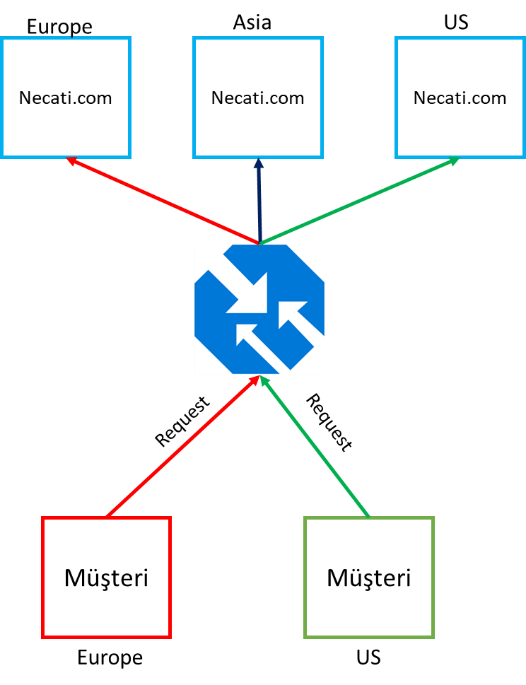
Resim-2
Yukarıda ki örnekte görebileceğiniz gibi müşteriler necati.com uygulamasına farklı bölgelerden erişmek isteyebilirler. Traffic Manager’in “Performance Mode” unu kullanarak müşteri hangi bölgede ise o bölgede ki uygulama sunucumuza müşteriyi yönlendiriyor ve bu sayede uygulamamıza erişim hızımızı arttırmış oluyoruz.
Weighted Mode:
Uygulamanıza gelen istekleri birden fazla uygulama sunucusuna dağıtarak yük dengeleme sağlayabilirsiniz.
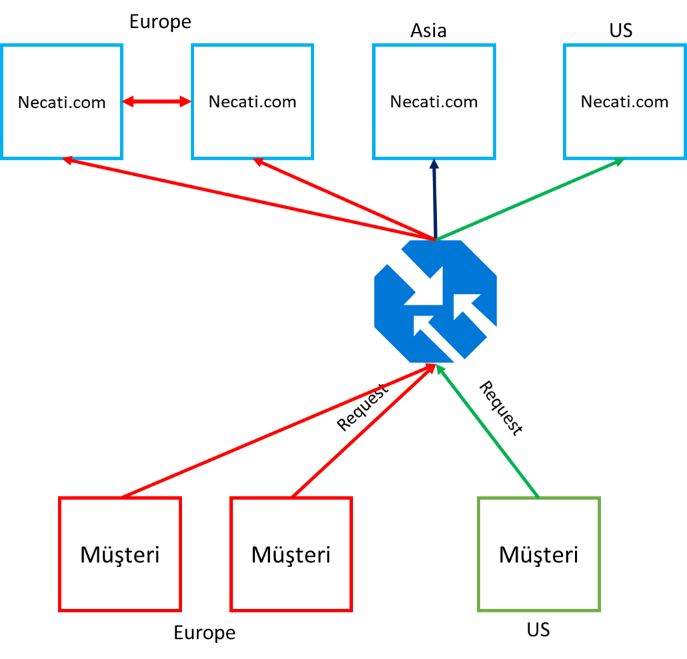
Resim-3
Weighted mod için yukarıda ki şemayı çizdim sizler için. Diyelim ki Avrupa bölgesinde birden fazla uygulama sunucusu kurduk. Sonrasında Traffic Manager Weighted modunu devreye aldık. Bu sayede tüm istekler o bölgede ki bir sunucuya yığılıp erişim sorunu yaratmayacak ve yük dengelenmiş olacak.
Priority Mode:
Bu servisi failover çözümü olarak düşünebilirsiniz. Burada sizin belirlediğiniz bir uygulama sunucusu erişilemez duruma geldiğinde belirlediğiniz önceliğe göre diğer uygulama sunucularından hizmet devam eder.
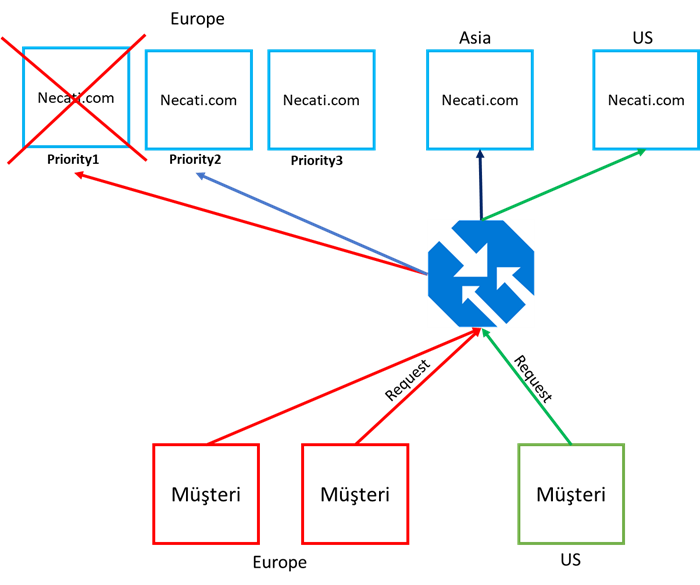
Resim-4
Yukarıda sizler için çizdiğim şema anlaşılır olmuştur umarım. Avrupa bölgesinde bulunan uygulama sunucularımızın her birine bir öncelik verdim. Gelen tüm istekler Traffic Manager üzerinden yönlendiriliyor. Eğer Priority1 olan uygulama sunucum çökerse istekleri otomatik olarak Priority2 olan uygulama sunucuma yönlendirecek. Bu sayede kesintiyi müşteriler hissetmeyecekler.
Geographic Mode:
Uygulamalarınıza gelen istekleri bölge bölge ayırmanıza ve ona göre yönlendirme yapmanıza olanak sağlar.
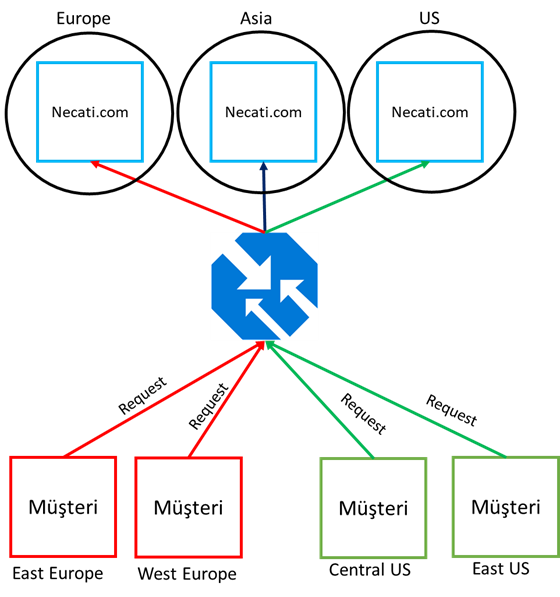
Resim-5
Yukarıda ki şema üzerinden örnek vermek gerekirse 3 farklı bölge oluşturduk. Müşteriler uygulamamıza farklı ülkelerden istek yapsalar bile aynı bölge içinden geliyorsa istekler Traffic Manager yönlendirmeyi otomatik olarak o bölgeye yapıyor.
Subnet Mode:
Uygulamalarınıza erişim için IP/Subnet bilgisi girebilirsiniz. Bu sayede belirlediğiniz IP/Subnet aralığında ki tüm istekler o uygulama sunucusuna yönlendirilir.
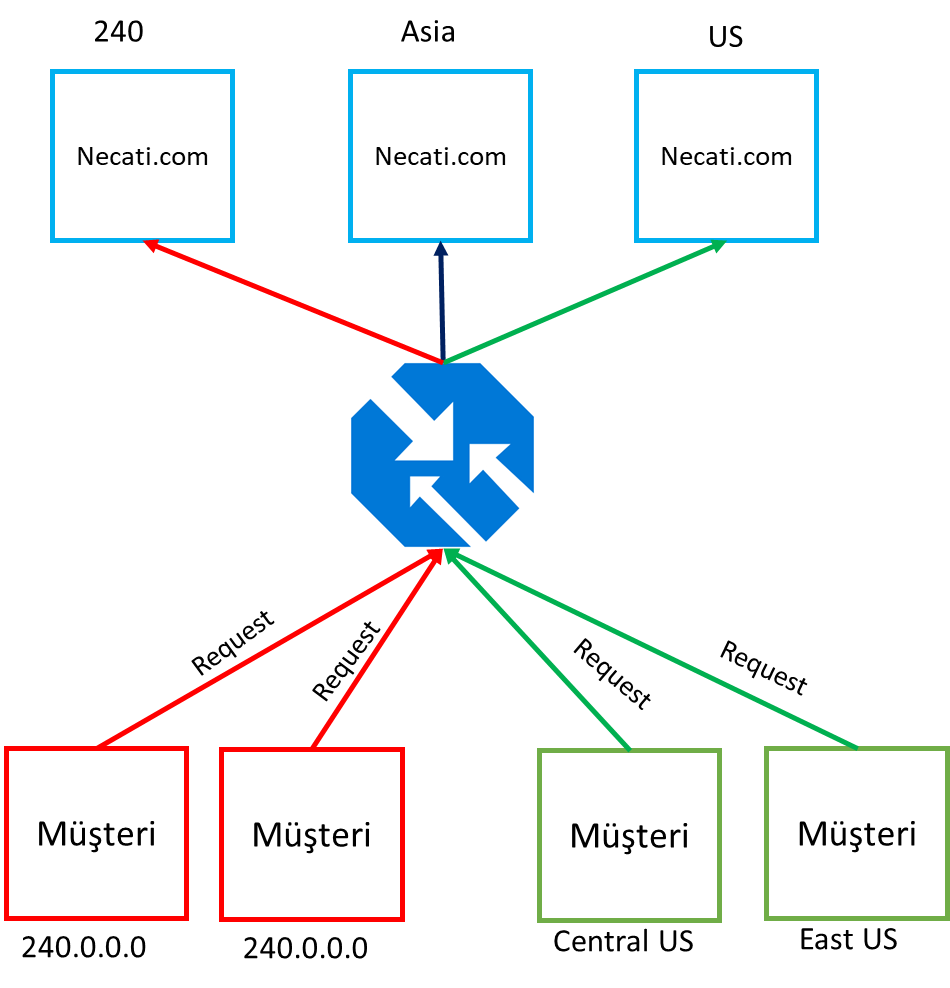
Resim-6
Yukarıda ki şema için örnek vermek gerekirse diyelim ki bir ISP ile anlaştınız ve onların müşterilerine bir uygulama yazdınız. Burada o ISP’nin IP blog aralığına özel yönlendirme yaparsınız ve o ISP müşterileri uygulamanıza çok daha hızlı erişir.
Azure Traffic Manager Kurulumu
Servisten yeteri kadar bahsettik. Şimdi Azure Traffic Manager kurulumu işlemlerine başlayalım. Azure portalda bu makale için 3 farklı Region’da 3 farklı Web App oluşturacağım. Herhangi bir ek ayar yapmıyorum tüm ayarları standard şekilde bırakıyorum. Sadece farklı Region’larda 3 adet Web App’im olmalı.
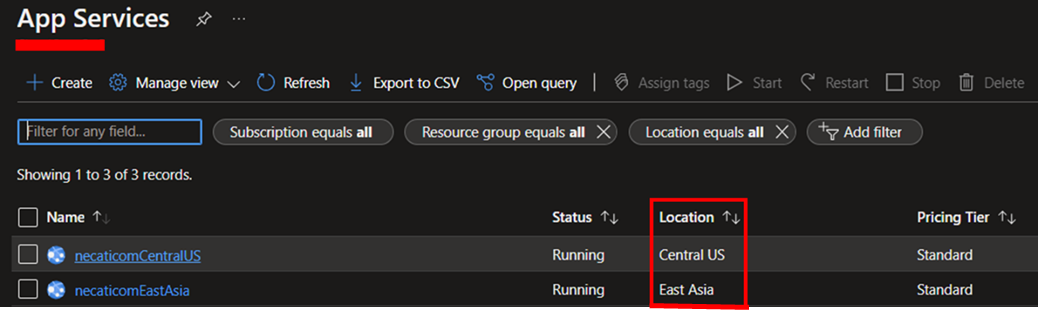
Resim-7
Yukarıda gördüğünüz gibi ürünü denemek için herhangi ekstra bir ayar yapmadan 2 farklı Location’da 2 içi boş Web App açtım. Şimdi sırada Traffic Manager’i kurmak var. Portal’da arama kısmına “Traffic Manager” yazıp Create diyerek kurabiliriz yada tüm servisleri göster diyip oradan seçebiliriz.
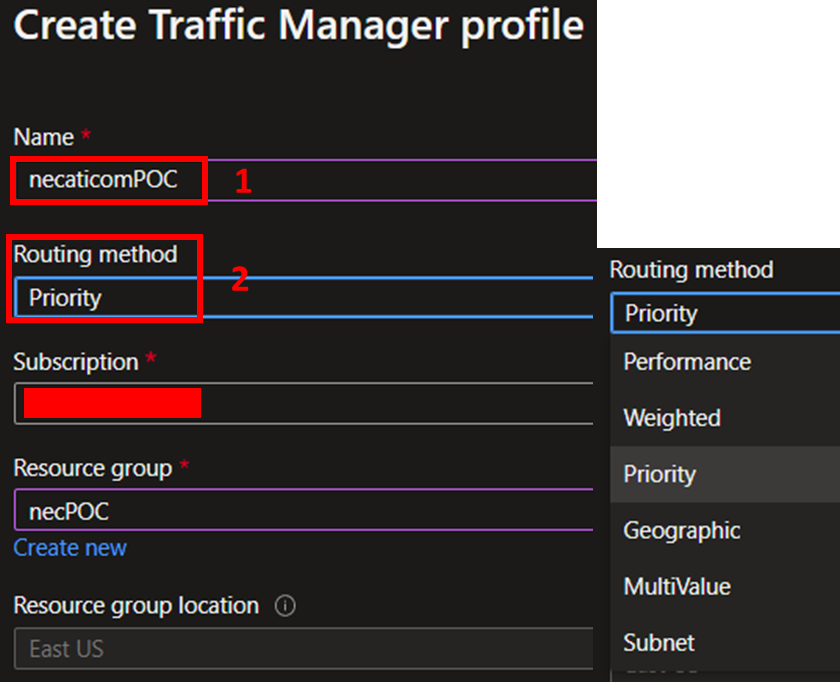
Resim-8
1-) Traffic Manager için bir isim veriyoruz.
2-) Routing Method seçiyoruz. Makalemin başlarında sizlere bu Method’lardan bahsetmiştim. Ben bu makale için “Priority” Method’u seçiyorum. Sizler hangi talebe göre neyi seçeceğinize karar verebilirsiniz.
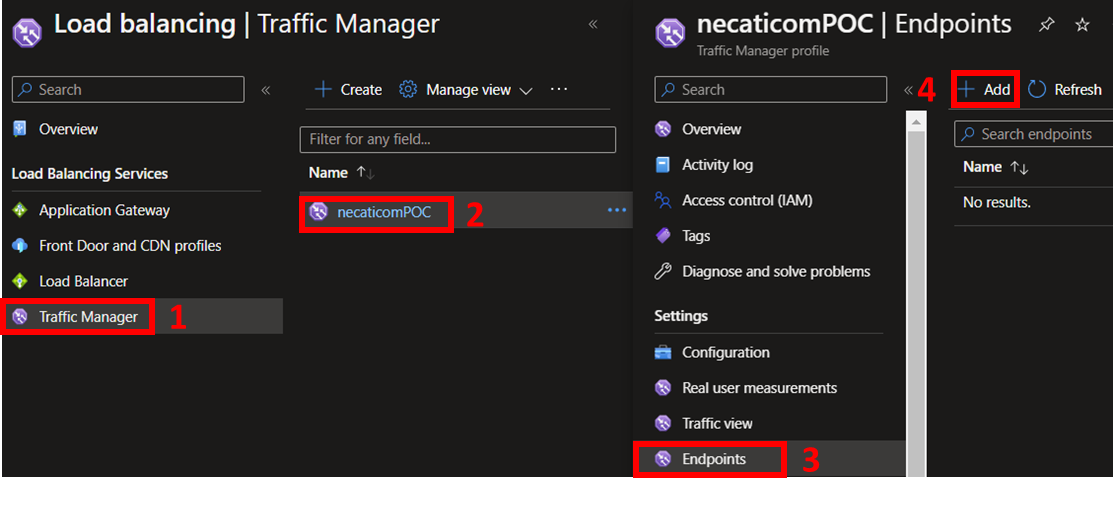
Resim-9
1-) Azure Portal üzerinden Traffic Manager kısmına geliyoruz.
2-) Oluşturduğumuz Traffic Manager içine giriyoruz. Burada ben isim olarak “necaticomPOC” vermiştim. İçine tıklıyorum.
3,4-) “Endpoints” tıklıyoruz ve sonrasında az önce oluşturduğumuz Web App’leri eklemek için “Add” tuşuna tıklıyoruz.
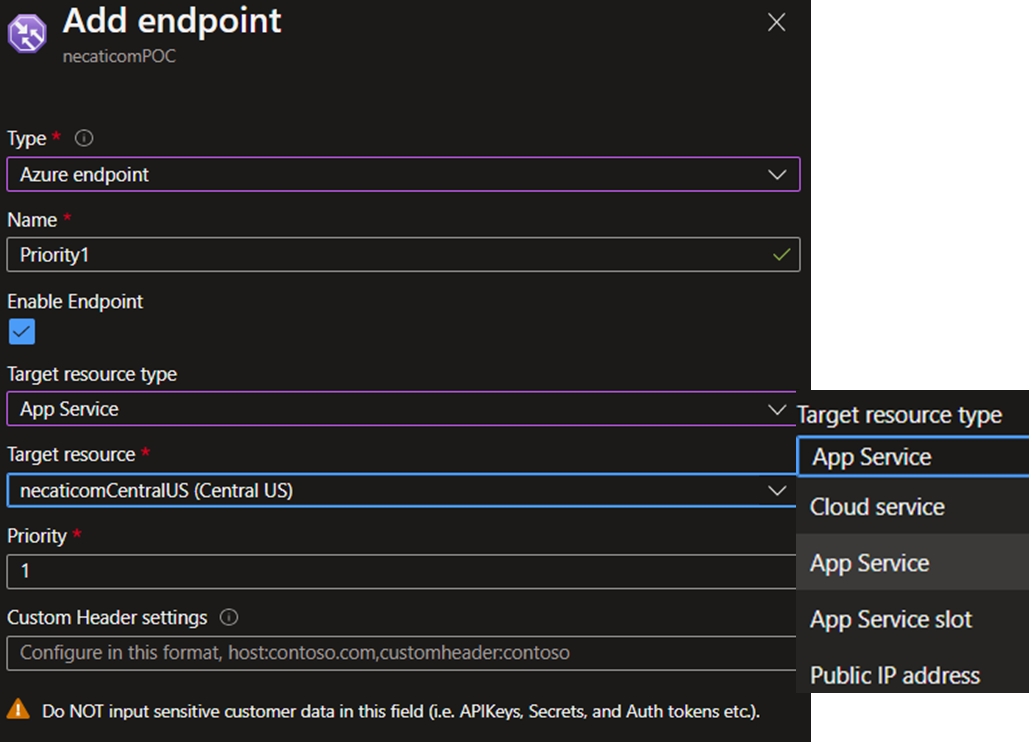
Resim-10
“Type” kısmına “Azure Endpoint” olarak seçim yapıyoruz. İsterseniz “External” yada “Nested” Endpoint’te seçebilirsiniz.
“Name” kısmına öncelikleri ayırabilmek için ben Priority1 yazdım. Diğer Web App’i de 2 olacak şekilde ekleyeceğim.
“Target Resource Type” kısmını App Service olarak seçtim. İsterseniz farklı seçeneklerde mevcut. Uygulamanız App Service değilse Cloud Service, App Service Slot’unuz varsa bu özelliği yada direk Public IP üzerinden Type seçebilirsiniz.
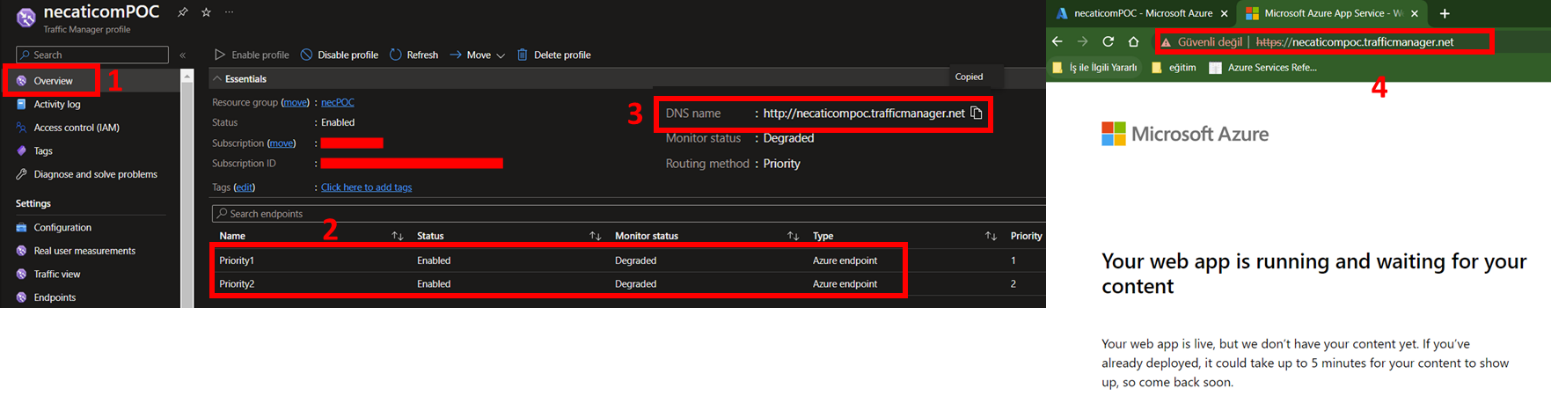
Resim-11
Son ayarlar :
1-) Traffic Manager’a gelip “Overview” kısmına geliyoruz.
2-) Burada resimde görebileceğiniz gibi eklediğimiz 2 Web App’te gözüküyor. Status’leri Enabled. Yani çalışıyorlar.
3-) Uygulamamız erişiyor mu diye kontrol edebilmek için DNS Name kısmında ki Adresi kopyalamamız yeterli.
4-) Sonrasında bir önceki adımda kopyaladığımız Adresi Browser’a yapıştırıp gittiğimizde uygulamamıza erişebildiğimizi görebiliriz.
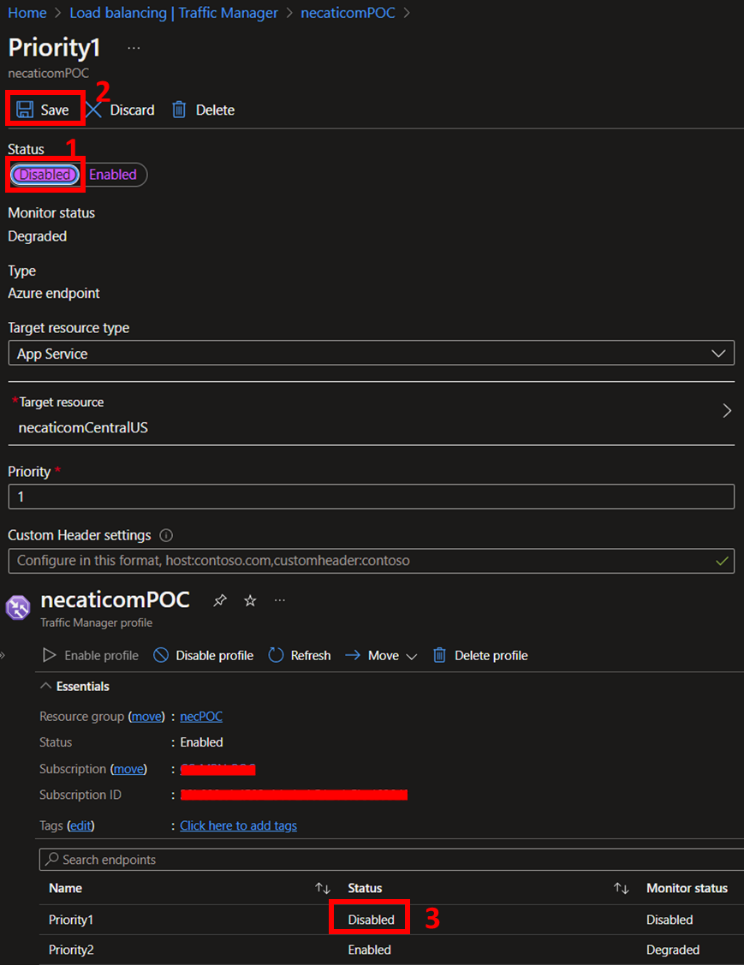
Resim-12
1,2,3-) Priority1 ismini verdiğim Web App’e girdim ve Status kısmını “Disabled” duruma getirdikten sonra Save tuşuna bastım. Overview kısmına geri geldiğimde artık 2 adet olan Priority isimli Web App’lerden Priority 1 olanın kapalı olduğunu görmüş olduk. Şimdi tekrar erişmeyi deneyelim uygulamamıza.
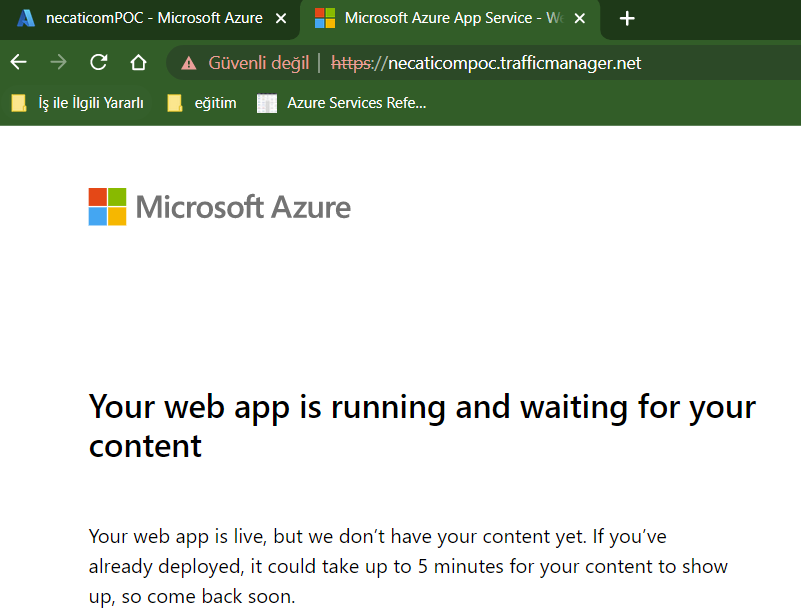
Resim-13
Azure Traffic Manager Kurulumu ile altyapı olarak yüksek erişilebilirliği sağlamış olduk. Burada uygulama katmanında ekstra bir ayar yapmadık. Sadece mevcut App’ler için Azure Traffic Manager kullanarak altyapısal olarak yüksek erişilebilirlik sağlamış olduk.
Bu konuyla ilgili sorularınızı alt kısımda bulunan yorumlar alanını kullanarak sorabilirsiniz.
Referanslar